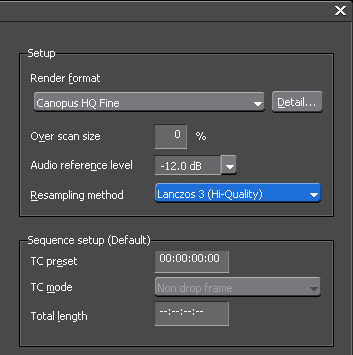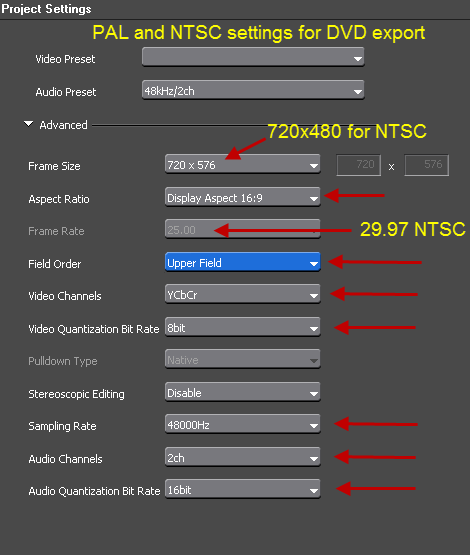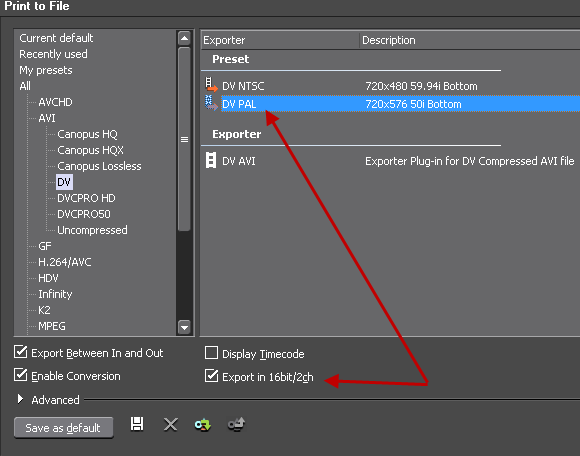Качественное кодирование HD>DVD winnydows XviD4PSP 6.0
Скачать приложение можно
здесь
С самого начала хочу сказать, что на данный момент кодер XviD4PSP не поддерживает фрейм сервер. Поэтому кодировать прямо из монтажной программы не получится. Для этого надо создать отдельный файл фильма в разрешении HD и желательно некомпресс.
Расскажу об основных минимальных настройках для конвертирования в DVD.
Выставляем формат MPEGTS. Если авторинг будет производится в adobe encore, тогда желательно выставить формат M2V т.к энкор не будет его пережимать, но в этом случаи audio файл надо подготовить отдельно, потому как M2V не предусматривает audio файла. На скрине показано как открыть список фильтров. Обязательными фильтрами являются фильтр скалирования и фильтр полей(должны быть верхними). Остальные фильтры по необходимости в зависимости от исходника.

Настраиваем фильтр скалирования

Примененные фильтры отображаются с числовым значением установок. Желательно для тех кто первый раз пользуется данным приложением, импортировать минутный кусок необходимого видео и поэкспериментировать с установками фильтров, включив превью. Все настройки можно запомнить в пресетах фильтров.

Далее установить битрит и качество кодирования

Выбираем директорию и начинаем кодирование.
Приложение имеет более глубокие настройки фильтров, которыми надо научиться пользоваться по приобретению какого то опыта.
[свернуть]